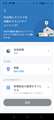���̃y�[�W�̃X���b�h�ꗗ�i�S274�X���b�h�j![]()
| ���e�E�^�C�g�� | �i�C�X�N�`�R�~�� | �ԐM�� | �ŏI���e���� |
|---|---|---|---|
| 2 | 4 | 2025�N11��26�� 13:59 | |
| 5 | 6 | 2025�N11��3�� 18:05 | |
| 2 | 5 | 2025�N11��8�� 19:44 | |
| 0 | 3 | 2025�N10��30�� 15:47 | |
| 1 | 8 | 2025�N11��11�� 00:30 | |
| 21 | 16 | 2025�N11��7�� 17:25 |
- �u����̍i���݁v�̖��ԐM�A�������͍ŐV1�N�A�����ς݂͑S���Ԃ̃N�`�R�~��\�����Ă��܂�
�m�[�g�p�\�R�� > ASUS > F543MA F543MA-GQ864T
�l�b�g�ɐڑ����Ă���Ǝ��X��ʂ̉E���ɃN���[���̃X�p�������Ė��f���Ă��܂��B
���Ȃ��悤�ɂ���ɂ͂ǂ�������悢�ł��傤���H
�O�O������N���[������ݒ�ŋ����O���Ƃ����悤�ȓ������o�܂����B����Ă݂܂��������܂������܂���ł����B
![]() 0�_
0�_
���L�̃T�C�g��Chrome�̒ʒm�Ƃ��̋������߂�_�C�A���O��S�ʓI�Ɏ~�߂�ɂ͂̃T�C�g�ɒʒm�̑��M�������Ȃ��ɕύX��������ʒm�͗��Ȃ��Ȃ�܂�
https://atmarkit.itmedia.co.jp/ait/spv/1808/08/news034.html#blockall
�����ԍ��F26331398�@�X�}�[�g�t�H���T�C�g����̏�������
![]() 1�_
1�_
�N���[���̊g���@�\�ɁAuBlock Origin Lite������܂��B���̊g���@�\�C���X�g�[������ƁA�R���e���c�u���b�J�[�Ƃ��ċ@�\���āA�L���E�g���b�J�[�E�}�C�j���O�X�N���v�g�Ȃǂ��u���b�N���Ă���܂��B
�����ԍ��F26331432
![]() 1�_
1�_
�ԐM���肪�Ƃ��������܂��B
�o�ߕł��B
���P���ꂽ�̂��ǂ����A�킩��܂���B
�{�p����A�S�����f���ꂸ�B�ċN����A���f���ꂽ�̂��Ǝv������X�p�������n�߂܂����B
�ēx�ݒ�J�����ύX�������e�͂�����ƕύX����Ă��܂��B
�ȑO�ƈႤ�̂́A�W�����߂Ă����}�J�t�B���炪�S�����Ȃ������������A����͂قڃ}�J�t�B�������B
�B����P���ꂽ�悤�ȂƂ���́A�ȑO�̓G�b�W�݂̂ł����Ă����X�p���\�����N���[���삳���Ȃ���Ε\������邱�Ƃ��Ȃ��Ȃ������炢�ł��B
�����ԍ��F26338970
![]() 0�_
0�_
��L�Ɠ����ς�炸�ł��B
�����p�x�͌���܂����B���������S�ɂ͎~�܂�Ȃ��ł��B
�W�����}�J�t�B�[�Ȃ̂ŃA�v���̊m�F���܂������A�����ɑ��k�O�ɃA���C���X�g�[���ς݂œ����Ă܂���ł����B
�m�[�g��������悤�ɂȂ����̂ŃE�C���h�E�Y�f�B�t�F���_�[�������ĂȂ��̂��Ɛݒ肩��m�F���܂������A������͗L���ɂȂ��Ă��܂����B
���Ԍo�߈ȊO�ŃX�p�������錴�����ˑR�Ƃ��Ă킩��܂���B
�����ԍ��F26349378
![]() 0�_
0�_
asus�̓��{�łœ����m�[�gPC������̂ł���
�����ł̓����m�[�gPC���w���\��ł�
������Windows11Home�̒����ł������Ă���
�̂ŁAWindows11Home�̓��{�ł���꒼������
�ꍇ�́A�S�ď����ē��꒼������悢�Ǝv���܂���
�}�C�N���\�t�g��Windows11�̃_�E�����[�h�y�[�W����
���{�ł��C���X�g�[���ŁAWindows11��
�����Ă����Ԃŏo����̂ł��傤��
�v���_�N�gid�͒����ł�id�ő��v�Ȃ̂�
����Ƃ��V�K�œ��{�ł�Windows11���w������
���̂܂܃N���[���C���X�g�[���œ��{�ł�����
�g����悤�ɂȂ�̂ł��傤��
Home����Home���_���Ȃ�Home����PRO�ł�
�悢�̂ł����A�����łł�����ݒ����{���
����Γ��{��Ƃ��Ďg���܂���
���{�ł�Windows11����꒼���Ďg�������ł�
�����ԍ��F26331323�@�X�}�[�g�t�H���T�C�g����̏�������
![]() 0�_
0�_
���݂Ȃ݂��킳��
���{��ł��_�E�����[�h���āA�C���X�g�[�����邾���ŔF�����͂��ł��B
�r���̃A�v���ƌl�p�t�@�C���̕ێ��ŁA���ׂč폜��I�ׂA�N���[���C���X�g�[���ɂȂ�܂��B
���Ȃ�h���C�u���t�H�[�}�b�g���邱�Ƃ��ł����Ǝv���܂��B
�����ԍ��F26331339
![]() 1�_
1�_
���݂Ȃ݂��킳��
���v���_�N�gid�͒����ł�id�ő��v�Ȃ̂�
�O�ׁ̈AMicrosoft �ɖ₢���킹���ĉ������B
�܂��͂���Ă݂āA�ň��ŁA���{��Windows ���w������Ηǂ��Ǝv���܂��B
�N���[���C���X�g�[���ł�����A���L�T�C�g���� 8GB�ȏ��USB�������[�X�e�B�b�N���g�p���ăC���X�g�[�����f�B�A������čs���ĉ������B
https://www.microsoft.com/ja-jp/software-download/windows11
��LURL�� ja-jp �̕��������i���{�j�̌����\���Ă���l�ł��B
�����ԍ��F26331365
![]() 1�_
1�_
>������Windows���ڂ�PC�ɓ��{��Windows���C���X�g�[��������@
https://note.com/kumate2/n/nd5e88c4bfaff
�v�����A�N�gID�͂��̂܂g�p�o����Ǝv���܂��B
�C���X�g�[�����f�C�A�͉��LMicrosoft�T�C�g����쐬���āA�N���[���C���X�g�[�����Ă��������B
https://www.microsoft.com/ja-jp/software-download/windows11
�܂��A������ւ�����@������܂��B
Microsoft�T�C�g�ɉ��L�̂悤�ȋL��������܂����B
>������Windows11�Ɠ��{�ł̈Ⴂ
https://learn.microsoft.com/ja-jp/answers/questions/3739059/windows11
�����ԍ��F26331366
![]() 1�_
1�_
���꒼���Ȃ��Ă��AWindows11�̏���ݒ莞�ɁA�u���܂��͒n��v����{�ɂ���Ηǂ��̂ł́B
https://www.pc-koubou.jp/magazine/85624#section02-01
�����ԍ��F26331378
![]() 1�_
1�_
���݂Ȃ݂��킳��
�悭�킩��Ȃ��̂ł����A������^�p��L�[�{�[�h�H�ł��Ȃ�g���Â炢�A�Ƃ����S�z�͂Ȃ��̂ł��傤���H
�����ԍ��F26331437
![]() 1�_
1�_
�@������PC�̕ۏ���{�����Ŏ��邩�̔����Ɋm�F���B
�@�{������łȂ��Ə����s�NJ܂߃T�|�[�g�s�����肦��̂ŁB
�A�N���[���C���X�g�[����(��)�ɕK�v�ȃf�o�C�X�h���C�o�[��
�@���ׂĊm�ۂł��Ȃ��ƍ��邱�ƂɂȂ�܂��B
�@�����[�J�[�T�C�g���炷�ׂẴh���C�o�[������ł��Ȃ����Ƃ���B
�@ASUS�͒m��܂��قƂ�ǂ̃��[�J�[�́AC�h���C�u������
�@�v���C���X�g�[���h���C�o�[���i�[�������t�H���_�[��
�@����̂ŁAUSB�������[���ɒ��o���Ă����܂��傤�B
�B�����X�g���[�W�̃N���[�����쐬���Ă����ƁA�N���[���C���X�g�[��
�@�Ɏ��s�����ꍇ�̕��������ł��Ȃ��h���C�o�[�̃C���X�g�[��
�@�ɖ𗧂��Ă���܂��B
�@�C���[�W�o�b�N�A�b�v�ł��ǂ��ł����A�h���C�o�[�������K�v�ɂȂ���
�@�Ƃ��ɃC���[�W�t�@�C�����}�E���g���ăA�N�Z�X�ł���@�\��������
�@�o�b�N�A�b�v�\�t�g���g�p���邱�ƁB
�COS���v���C���X�g�[������Ă��郁�[�J�[��PC�́A�N���[��
�@�C���X�g�[�����Ƀv���_�N�g�L�[�̓��͂�G�f�B�V�����I����
�@���߂��邱�Ƃ͂���܂���B
�@��Windows 11 Home�́v�ꍇ�́AWindows 11 Home�������I�������B
�����ԍ��F26331577
![]() 0�_
0�_
�m�[�g�p�\�R�� > Lenovo > Lenovo Yoga Slim 7i Aura Edition Gen10 83JX0050JP [�V�[�V�F��]
����ALenovo YOGA �̂��̃m�[�gPC���w�����܂����B
���A������A�E����CTRL�{�^���� Copilot �{�^���ɑ����Ă��܂��B
�ʏ�A�E���̂b�s�q�k�{�^�����g���Ă����̂ŕs�ւłȂ�܂���B
�L�[�{�[�h�E���� �b�������������̃L�[�ɂb�s�q�k�{�^���@�\�����蓖�Ă���@�� �ǂȂ����������Ȃ��ł��傤���B
![]() 0�_
0�_
��koji55555����
���L�[�{�[�h�E���� �b�������������̃L�[�ɂb�s�q�k�{�^���@�\�����蓖�Ă���@�� �ǂȂ����������Ȃ��ł��傤���B
��Lenovo�@�ŃL�[�̔z�u�ύX���o����Ƃ���ABios��Őݒ�\�Ǝv���܂��B
Bios���A������Ctrl��Fn�L�[�̓���ւ��̋߂��ɂȂ��ł��傤���H
�����ԍ��F26330470
![]() 0�_
0�_
PowerToys��Keyboard Manager�ŕύX�ł��܂��B
PowerToys�́AMS�X�g�A���疳���ŃC���X�g�[���ł��܂��B
�uCopilot Ctrl�v�Ńl�b�g��������ƗႪ�q�b�g����̂ŁA
�������₷���T�C�g���Q�Ƃ��Ă��������B
���ǂ������ȃT�C�g�͓o�^���K�v�ł��̂ŏЉ�������B
�����ԍ��F26330538
![]() 1�_
1�_
���LMicrosoft �T�C�g���Q�l�ɂ��ĉ������B
>copilot�L�[�� ctrl�L�[�ɕύX������@�������ĉ�����
https://learn.microsoft.com/ja-jp/answers/questions/3932742/copilot-ctrl?forum=windows-all&referrer=answers
�����ԍ��F26330541
![]() 1�_
1�_
���L�L�ɂ�[������
��JAZZ-01����
���L�n65����
�����A�����������������肪�Ƃ��������܂����B
�L�L�ɂ�[������ �ɋ����Ē����� Power Toys ���C���X�g�[����
Keyboard Manager �� �L�[�̍ă}�b�v �� F23(Copilot �L�[) �� CTRL(Right) �Ɋ��蓖�ĂāA
���̊��蓖�Ă��L�[������ �{ �}�E�X�̃z�C�[���� �u���E�U��̕����̊g��E�k���͂ł��܂����̂ŁA
�ړI�̔����͒B�����܂����B���肪�Ƃ��������܂��B
�������Ȃ���A�ʏ�� �b�s�q�k�L�[ �̂悤�� ���̂b�s�q�k(Rignt)�L�[ �{ �b �ł̃R�s�[�͂ł��Ȃ����Ƃ���
���S�� �b�s�q�k�L�[�@�Ƃ��Ă͋@�\���Ă��Ȃ��悤�ł��B
���� �lj��̐ݒ���@������܂�����A����������������Ə�����܂��B
���肪�Ƃ��������܂����B
��낵�����肢�������܂��B
�����ԍ��F26334857
![]() 0�_
0�_
���L�n65����
���������肪�Ƃ��������܂��B
���������������܂��������N�ɂ���A�u�V���[�g�J�b�g�̍ă}�b�v�v�ŁA���p�C���b�g�L�[��CTRL�L�[�Ɋ��蓖�Ă邱�Ƃ��ł��܂����B
�F����
�@�F�X�ƃA�h�o�C�X�������肪�Ƃ��������܂���😊
�����ԍ��F26335424�@�X�}�[�g�t�H���T�C�g����̏�������
![]() 0�_
0�_
�m�[�g�p�\�R�� > HP > Pavilion Aero 13 Ryzen 7�E16GB�������E1TB SSD�E�}�E�X�t ���i.com���胂�f��
�ŋߍw�����Z�b�g�A�b�v���ɏ����s�ǂ����炢�A�������Ă��炤�\��ł�����
���łɏI�Ղōɂ��Ȃ��A�C���Ƃ������ɂȂ肿����ƃC�����Ƃ��Ă��܂��B
�܂����̐�������ɉ���̂ł͂Ȃ����Ǝv���Ă��܂��B
�{��ɂȂ�܂����A�ǂȂ����킩������������������Ə�����܂��B
���̃p�\�R�������j�^�[�Ɛڑ����Ausb�ڑ��L�[�{�[�h�y�ъO���}�E�X�Ŏg�p�\��ł���
�����܂܂ɂ������̂ŁA�p�\�R���{�̓d���{�^���łȂ��A�ڑ����Ă���L�[�{�[�h����d����
�����ݒ�͏o���Ȃ��̂ł��傩�H
bios�u�[�g�ݒ���݂Ă�����炵�����̂���������܂���B
![]() 0�_
0�_
���L��Yahoo�I�m�b�܂Ȃǂ��Q�l�ɂ��ĉ������B
https://detail.chiebukuro.yahoo.co.jp/qa/question_detail/q12293630877
https://www.reddit.com/r/techsupport/comments/vtw1n1/how_to_turn_on_hp_laptop_without_power_button/?tl=ja
�����ԍ��F26328123
![]() 0�_
0�_
��monemeone����
�P�D�V���b�g�_�E���ł͂Ȃ��A�X���[�v�ɂ��Ă����A�L�[�{�[�h���畜�A�ł��܂��B
�Q�DBIOS�ŁA�d���f���畜�A�����Ƃ��ɓd��ON�ɂł���Ȃ�A�X�C�b�`�t���e�[�u���^�b�v�œd��ON�ɂł��܂��B
�Ȃ��A��Ђ�PC�͊W������܂܂Q�S���ԉғ��ł����A�Ȃ�̎x����N���Ă��܂���B
�����ԍ��F26328144
![]() 0�_
0�_
USB�L�[�{�[�h����̓d�������ɑΉ�����HP���i�͈ꕔ�̃f�X�N�g�b�v�����ł��B
https://jp.ext.hp.com/v-ivr/desktop/bios/faq/09/
���l�ȃf�X�N�g�b�v���i�͕x�m�ʂɂ�����܂��B
�Ȃ��A�m�[�gPC�𐘂��u���ŗ��p����ƃo�b�e���[���i�s����̂ŁA�f�X�N�g�b�vPC���o�b�e���[�ی샂�[�h�̂���m�[�gPC��I�Ԃ̂�����ł��B
�����ԍ��F26328273
![]() 0�_
0�_
�m�[�g�p�\�R�� > HP > HP 14 Ryzen 5 7530U�E16GB�������E512GB SSD�E�t��HD�EIPS�p�l������ ���i.com���胂�f��G2 [�i�`�������V���o�[]
��낵�����˂������܂��B
�[�d��80%�ŃX�g�b�v����悤�ȏ[�d�Ǘ��c�[����T���Ă��܂��B
���̋@���HP power manager���g�p�ł��Ȃ��̂ł��傤���B
����Ȃ�T�[�h�p�[�e�B�[�ł��悢�̂Ŏg�p����Ă�������������ł����狳�����ĉ������B
![]() 0�_
0�_
Power Manager�͈ꕔ�̖@�l�������i�̂ݑΉ����Ă��܂��B�g����Ƃ�����A���[����炷�A�v�����炢�ł��B
https://apps.microsoft.com/detail/9n1v03mzcz86
PC�ɋ@�\��������Ă��Ȃ���A�v���ɂ�鐧��͂ł��܂���B���̂������Lenovo Vantage�ɂ�鐧��ɑΉ�����Lenovo���i���D�G�ł��B
�����ԍ��F26326750
![]() 1�_
1�_
���肪�Ƃ��������܂��B
�Ƃ肠����20%�ɂȂ�����d���ڑ��A80%�ɂȂ�������O���ł���Ă��܂����A���܂ł��������Ȃ��Ǝv���܂��B
�F����o�b�e���[�͒��߂ĂȂ����ςȂ��ɂ���Ă���̂ł��傤���B
�����ԍ��F26326770
![]() 0�_
0�_
100%�ŏ[�d��Ԃɂ�����ۑ��́A���̏�Ԃ��ێ��������邱�ƂŐi�s���Ă����܂��B���̂��߁A�����o�b�e���[�������O��ł����100%�[�d�ł����͂���܂���B
�����u���ŗ��p����O��Ȃ�AHP�͔�����ׂ����[�J�[���Ǝv���܂��B
�����ԍ��F26326778
![]() 0�_
0�_
���P�b�^�D������
�A�C�f�A�Ƃ��āc
�Ⴆ�X�}�[�g�v���O�ȂNJ��p����Ƃ��H
�����Ŏ��X�ꂳ����Ȃǁc
https://s.kakaku.com/item/K0001566319/
�����ԍ��F26326784�@�X�}�[�g�t�H���T�C�g����̏�������
![]() 0�_
0�_
���A�e�S����肳��
��������00615����
���肪�Ƃ��������܂��B
�d���J�b�g����Ƃ�����O������ł����B
14�C���`�ł��������d���̂ŁA�����o�����Ƃ͂��܂�Ȃ��Ǝv���̂Ńo�b�e���[�͂�����߂��ق����ǂ���������܂���ˁB
100%�ŕ��u���Ȃ��悤�A�ł���͈͂ŋC��t���邱�ƂƂ��܂��B
�����ԍ��F26326827
![]() 0�_
0�_
�����o�b�e���̃R�l�N�^�[���O���Ă��܂��B���R���d�͔������Ȃ��̂Ŕ��N�Ɉ�x���炢�̕p�x�ŏ[�d���Ă��܂��B
�o�b�e���[���O����@��͊O���Ă��܂��B���܂ɏ[�d�͂��܂��B�O����^�C�v�̂ق����֗����Ƃ��Â������܂��B�o�b�e���[���s�ǂɂȂ��Ă��������y�̈ꌾ�ɐs���܂��B���[�J�[�������d�l�̂ق����o�b�e���[����邾���ł����̂ŗ]�v�Ȃ��Ƃ����Ȃ��Ă�����Ȃ����Ǝv���܂��B
�m�[�gPC�����܂��������̃p�\�R����10�N�O�̕��ł����o�b�e���[�[�d80���Ŏ~�܂�@�\�����Ă����̂ŁA���̂�����������g�����Ԃł����A�p���ƂȂ�܂��B
�����ԍ��F26328894
![]() 0�_
0�_
������ς茆��RS-1506U 38-2T������
���肪�Ƃ��������܂��B
�����A20�N�O�Ɏg���Ă����p�\�R���̓o�b�e�����O���Ă��܂����B
�ŋ߂̃p�\�R���̓o�b�e���[���E���̂��̂͒������ł��ˁB
���̋@��ŃR�l�N�^���O�����Ǝv�����番�����K�v�Ȃ̂ŁA�j��Ǝ���d�ł��ˁB
�����ԍ��F26328929
![]() 0�_
0�_
Dell�͐̂��炻�������@�\������܂�
4���̃m�[�g�p�\�R���ɂ�����܂�
�Ⴆ��50%�ŏ[�d�J�n60%�ŏ[�d��~�Ȃǐݒ�ł��܂�
�ŋ߂�Dell�̃}�V����PowerManagement�����̃c�[���Ɠ�������Đݒ肪���Z�b�g����ł�܂���
��荂�@�\�ɂȂ����悤�ł�
�蓮��75%�[�d�J�n�A85���[�d��~�Ȃǐݒ�ł��܂�
hp640g9�ł��o�b�e���[���������@�\������܂����ʏ��100%���[�d����܂�
�����ԂɂȂ��80%�ɂȂ�炵���ł����d���O���Ă���̂ŗǂ��킩��܂���
�����ԍ��F26337198
![]() 0�_
0�_
�m�[�g�o�b�̃������[�͂����Ă��̋@��Ō����Ƃ����������ւ����ł���悤�ɂȂ��Ă��܂����A�b�h���C�u��SATA����NVMe�ɂȂ��Ă���C�h���C�u�̌����⍷���ւ����e�Ղɂł���@�킪����܂������Ȃ��Ȃ�܂����B
���R�͉��ł��傤���H
�����g���Ă����_�C�i�u�b�NSATA�͂˂����O���ăJ�o�[�����O���Ηe�ՂɌ����ł��܂����B
SATA�^�C�v�̂悤�ɂ˂�1�{��2�{���Ƃ��X���C�h��܂����O���Ηe�ՂɊO��Ă���@�킪�܂������������������̂ł�����ANVMe�^�C�v�ɂȂ��ėe�Ղɂ͌����ł��Ȃ��Ȃ�܂����B
�e�ՂɌ����ł���Ǝv����͎̂����m���Ă������ThinkPad�̈ꕔ�@��ł��B���ɂ����邩������܂��B
![]() 2�_
2�_
NVMe���ĉ����낤�H�Ǝv���ăO�O������AM.2�̂��ƁH�ł��傤���H
https://www.buffalo.jp/topics/knowledge/detail/m2ssd.html
�ł���������̓��`���N�`���ȒP�ł͂Ȃ��ł����H
mSATA�̂ق����R�l�N�^�O���̂ɃR�c�����邵�A�l�W��3�ӏ��قNJO���Ȃ��Ƃ����Ȃ��Ǝv���܂����AM.2�̓l�W1�ł���ˁH
���̊��Ⴂ���ȁE�E�E��
�����ԍ��F26326563
![]() 1�_
1�_
���G�A�[�ȑ��݂���
HDD�͌̏Ⴊ�����āA��������@����������̂ŁA2.5�C���`SSD�������p�̃J�o�[�����Ă��܂����B
NVMe�͌̏�̏��Ȃ�SSD�����Ȃ��̂ŁA��p�̃J�o�[�ł͂Ȃ��A��ʑS�̂��O��PC�������̂��Ǝv���܂��B
�����ԍ��F26326587
![]() 1�_
1�_
M.2 SSD�̓l�W1�{�ŒE���ł��܂��B
2015�N���܂ł̋@��͒�ʂɃ������[�ƃX�g���[�W��
��p�J�o�[���t���Ă����̂ŗe�ՂɌ����ł��܂������A
����ȍ~�̂قƂ�ǂ���ʃJ�o�[���ۂ��ƊO���Ȃ���
�����ł��Ȃ��Ȃ������߁A�~���������Ȃ����ƁB
��p�J�o�[��t���Ȃ���A�R�X�g�_�E���ł���̂ŁB
���Ȃ݂ɐ̂�VAIO�͐�p�J�o�[���O���Ă���Œ�l�W4�{�A
HDD�Ɏ��t����ꂽ�X�e�[�̃l�W4�{���O���Ȃ��ƌ���
�ł��܂���ł����B
�������[�͊ȒP�ł����ǂˁB
�����ԍ��F26326588
![]() 1�_
1�_
>>�b�h���C�u��SATA����NVMe�ɂȂ��Ă���C�h���C�u�̌����⍷���ւ����e�Ղɂł���@�킪����܂������Ȃ��Ȃ�܂����B
>>���R�͉��ł��傤���H
SATA�Ƃ�2.5�C���`�X�g���[�W�iHDD�܂���SSD�j�ł��傤���B
NVMe�Ƃ�M.2 SSD�̂��Ƃł��傤�ˁB
2.5�C���`�X�g���[�W�̏ꍇ�̓m�[�gPC�̒�ʂ�2.5�C���`�X�g���[�W�փA�N�Z�X�o����W������A�l�W1�{�ŊȒP�ɊO����悤�ȍ\���ƂȂ��Ă���̂���������܂����B
M.2 SSD�̃m�[�gPC�̏ꍇ�AM.2 SSD�փA�N�Z�X����ꍇ�́A��ʑS�̂̃J�o�[���O������K�v������A�����̃l�W���O�������ƁA��ʃJ�o�[�Ɩ{�̂Ƃ͊��ݍ����Ă���A���̊��ݍ��킹���O���̂��ʓ|�������̂ŁAM.2 SSD���������e�Ղɏo���Ȃ��Ǝv���錴���ł��傤�B
��ʃJ�o�[���O���AM.2 SSD�̓}�U�[�{�[�h�Ƀl�W1�{�ŗ��߂��Ă���̂ŁA�����͗e�Ղł��B
�����ԍ��F26326589
![]() 2�_
2�_
M.2�Ə����Ȃ��������R�̓p�\�R���b�h���C�u���@��ɂ����U.2�Ȃ̂�M.2�Ȃ̂��킩��Ȃ���������ł��B
�����ԍ��F26326599
![]() 2�_
2�_
���w�h���C�u�ڃ��f�����嗬�ƂȂ�A���^�������i���ƂŁA�������ɂ����v���������̂�������܂���ˁB
�X�}�z�̂悤�Ƀl�W�����ł͂Ȃ��k���肵�Ȃ��Ƃ����Ȃ����̂������܂������B
�����̓Z�L�����e�B�I�ȗ��R�����邩������܂���B
�����ԍ��F26326718�@�X�}�[�g�t�H���T�C�g����̏�������
![]() 1�_
1�_
SSD�͕��ʂɊȒP�Ɍ����ł��܂���B
�������A�M�Ǘ��͎��ȐӔC�B
�ނ��냁�����[�̓I���{�[�h�������Ă܂����ǁB
�����ԍ��F26326779
![]() 1�_
1�_
���łɌ����ƁANVMe���ċ���API���w�肵�Ă鎞�_�Ō����\�Ȃ킯�ŁA�A�A
�����ԍ��F26326780
![]() 1�_
1�_
API����Ȃ���B�{�P�Ă�ȁA�A�A
����IF�ɒ���
�����ԍ��F26326782
![]() 1�_
1�_
U.2�ς�ł�Ȃ�Ă̂͊�{�E���\������̃T�[�o�E���[�N�X�e�[�V�����Ȃ��c�c
(U.2�h���C�u���̂����������������̃G���v�����̂���������ĂȂ��A��ʓI��PC�p�[�c�V���b�v�ōɎ����Ă�\���͊F��)
�����ԍ��F26327044�@�X�}�[�g�t�H���T�C�g����̏�������
![]() 1�_
1�_
�@�L���Ƃ������ƂȂ�F����̂��ӌ��ǂ���ł��B
�@
�@�����e�i���X�Ƃ����Ӗ��Ȃ�AUSB����N������Windows��������Ă����̂��֗����ƁB�o�b�N�A�b�v�\�t�g�̃u�[�^�u��USB�������[�ł��悢�̂ł����B
�����ԍ��F26327205
![]() 1�_
1�_
����
�L��↠����
�����ԍ��F26327286�@�X�}�[�g�t�H���T�C�g����̏�������
![]() 1�_
1�_
���߂Ē���炢�̓l�W�ŊO����悤�ɂ��ė~�����B
�ꏊ�m��Ȃ��Ɛ܂�܂Ƃ��A���ʃe�[�v�Ƃ��܂ł��邩��Ȃ��B
�����ԍ��F26327289
![]() 3�_
3�_
�����A�f�B�u����
�C���^�[�t�F�C�X(�̎d�l)�Ƃ������܂����ANVMe�̂��Ƃ́u�v���g�R���v�����������Ǝv���܂��B
�����ԍ��F26327366
![]() 1�_
1�_
M.2�������K�i(��r�Ώۂ�2.5�C���`�Ƃ�)
PCIe���d�C�I�K�i(��r�Ώۂ�SATA�Ƃ�)
NVMe���v���g�R��(��r�Ώۂ�AHCI�Ƃ�)
�ƔF�����Ă�ł����ǂǂ��ł�����
(�p��Ƃ��ǂ����ŊԈ���Ă邾�낤�Ƃ����C�͂��邯�ǁA���C���[�Ƃ��Ă͂����Ă��Ȃ�����)
M.2�t�����ɂ�M.2 PCIe AHCI�Ƃ����͋Ǝ����̂���������͂�
VAIO�Ƃ��Ō���
�����ԍ��F26330616
![]() 0�_
0�_
��������̌l�I�����ł����A�{�̂𓐂܂�Ă�C�h���C�u���O���Ă����Ώ��R�k�͂Ȃ��킯�ŁB
���O�����Ղ��Ȃ�t�����ςȂ����Ɠ��܂�₷������Ȃ����Ƃ����ӌ�������܂����A�����̐g�͎����Ŏ��ɉz�������Ƃ͂Ȃ��̂Ŏ��͗e�ՂɊO�����t���鎖���o������Ɉ�[�ł��B
�{�̂͒��ÂŔ����Ă���\��������܂����ǁA�������g�p���Ă���SSD�ƈꏏ�ȕ��͂��̐��ɓ�ƂȂ��ł�����A�o�b�N�A�b�v������Ă��Ȃ��ꍇ�́B
SSD���̃��m�𓐂܂�Ă��Í������Ă���ΐ�ɑ��v�Ƃ�������܂���B
��������f�X�N�g�b�v�̐l�͂ǂ�����́H���āA����̓m�[�gPC�̘b�ł��̂ł������炸�B
�����ԍ��F26334473
![]() 1�_
1�_
�N�`�R�~�f������
�œK�Ȑ��i�I�т��T�|�[�g�I
[�m�[�g�p�\�R��]
�V���s�b�N�A�b�v���X�g
-
�yMy�R���N�V�����zwindows11�ɑΉ��ōw��
-
�y���̑��z���_�p�H
-
�y�~�������̃��X�g�z����PC
-
�y�~�������̃��X�g�z200V�E�ߏ��g�[
-
�y�~�������̃��X�g�z����PC2025
���i.com�}�K�W��
���ڃg�s�b�N�X
- �m�[�g�p�\�R����������9�I�I �p�r�ʂ̃R�X�p�ŋ����f���y2025�N11���z

�m�[�g�p�\�R��
- �p�i�\�j�b�N �u���[���C���R�[�_�[�̂�������5�I�I ���S�Ҍ����̑I�ѕ�������y2025�N10���z

�u���[���C�EDVD���R�[�_�[
- �r���[�J�[�h �X�^���_�[�h��JRE CARD�̈Ⴂ�͉��H ��ׂĂ킩�����u���܂��g�����v

�N���W�b�g�J�[�h
�i�p�\�R���j
�m�[�g�p�\�R��
�i�ŋ�1�N�ȓ��̔����E�o�^�j
![]() NC15J Core i5 1240P�ENVMe SSD 500GB�E16GB�������E15.6�C���` �t��HD�E���{��z��L�[�{�[�h�EWindows 11
NC15J Core i5 1240P�ENVMe SSD 500GB�E16GB�������E15.6�C���` �t��HD�E���{��z��L�[�{�[�h�EWindows 11

![]()
![]()
![]()
![]()
![]()
�����x5